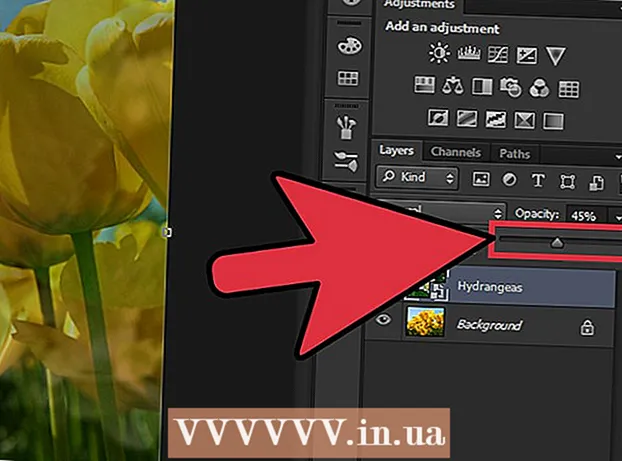Аутор:
John Pratt
Датум Стварања:
14 Фебруар 2021
Ажурирати Датум:
1 Јули 2024

Садржај
- На корак
- 1. метод од 4: Коришћење апликације Пхото Екплорер
- Метод 2 од 4: Коришћење рачунара
- 3. метод од 4: Коришћење апликације Маил
- Метод 4 од 4: Коришћење сломљеног иОС уређаја
- Савети
- Упозорења
У овом чланку о ВикиХов обрадићемо неколико начина за проналажење величине датотеке (познате као број мегабајта) фотографије на иОС уређају.
На корак
1. метод од 4: Коришћење апликације Пхото Екплорер
 Отворите Апп Сторе. То чините додиривањем плаве иконе Апп Сторе на једном од почетних екрана.
Отворите Апп Сторе. То чините додиривањем плаве иконе Апп Сторе на једном од почетних екрана.  Додирните Претражи. Ово је на дну прозора.
Додирните Претражи. Ово је на дну прозора.  Додирните траку за претрагу. Трака за претрагу је на врху.
Додирните траку за претрагу. Трака за претрагу је на врху.  У траку за претрагу унесите „Пхото Инвестигатор“.
У траку за претрагу унесите „Пхото Инвестигатор“. Додирните опцију „Пхото Екплорер“. Ово је вероватно први резултат у падајућем менију.
Додирните опцију „Пхото Екплорер“. Ово је вероватно први резултат у падајућем менију.  Додирните ДОВНЛОАД. Ово се налази на десној страни наслова „Пхото-Инвестигатор: Виев, Делете Метадата“.
Додирните ДОВНЛОАД. Ово се налази на десној страни наслова „Пхото-Инвестигатор: Виев, Делете Метадата“.  Додирните ИНСТАЛИРАЈ.
Додирните ИНСТАЛИРАЈ. Унесите свој Аппле ИД и лозинку. Преузимање ће почети.
Унесите свој Аппле ИД и лозинку. Преузимање ће почети.  Отворите апликацију Пхото Екплорер. Апликацију можете пронаћи на једном од почетних екрана.
Отворите апликацију Пхото Екплорер. Апликацију можете пронаћи на једном од почетних екрана.  Додирните икону фотографије. Ово се налази у доњем левом углу прозора.
Додирните икону фотографије. Ово се налази у доњем левом углу прозора.  Додирните ОК. Сада апликацији Пхото Екплорер додељујете приступ својим фотографијама.
Додирните ОК. Сада апликацији Пхото Екплорер додељујете приступ својим фотографијама.  Додирните Све фотографије. Такође можете да додирнете одређени албум на овој страници.
Додирните Све фотографије. Такође можете да додирнете одређени албум на овој страници.  Изаберите фотографију.
Изаберите фотографију. Погледајте вредност поред „Величина датотеке“. Ово је на картици која се аутоматски отвара испод ваше фотографије.
Погледајте вредност поред „Величина датотеке“. Ово је на картици која се аутоматски отвара испод ваше фотографије. - Вредност ће вероватно бити приказана у мегабајтима (МБ).
Метод 2 од 4: Коришћење рачунара
 Повежите иОС уређај са рачунаром. Да бисте то урадили, користите УСБ кабл који сте добили уз уређај.
Повежите иОС уређај са рачунаром. Да бисте то урадили, користите УСБ кабл који сте добили уз уређај.  Отворите иОС уређај на рачунару. Како ћете то урадити зависи од тога да ли имате Виндовс рачунар или Мац:
Отворите иОС уређај на рачунару. Како ћете то урадити зависи од тога да ли имате Виндовс рачунар или Мац: - Виндовс - Двапут кликните на „Мој рачунар“, а затим двапут на иОС уређај у одељку „Уређаји и дискови“.
- Мац - Двапут кликните на икону иОС уређаја која се појављује на вашој радној површини.
 Двапут кликните на директоријум „ДЦИМ“.
Двапут кликните на директоријум „ДЦИМ“. Пронађите слику чија величина желите да знате.
Пронађите слику чија величина желите да знате. Отворите детаље сликовне датотеке. Када пронађете слику, можете отворити нови прозор са више информација о датотеци.
Отворите детаље сликовне датотеке. Када пронађете слику, можете отворити нови прозор са више информација о датотеци. - Виндовс - Десни клик на слику и кликните Пропертиес (Својства).
- Мац - Изаберите датотеку и користите тастерску пречицу Цомманд + И.
 Погледајте величину фотографије. Овде ћете пронаћи величину датотеке, како у заобљеном облику (нпр. 1,67 МБ), тако и у тачном облику (нпр. 1,761,780 бајтова).
Погледајте величину фотографије. Овде ћете пронаћи величину датотеке, како у заобљеном облику (нпр. 1,67 МБ), тако и у тачном облику (нпр. 1,761,780 бајтова). - Величину фотографије можете пронаћи поред речи „Величина“ или „Величина датотеке“.
3. метод од 4: Коришћење апликације Маил
 Отворите апликацију Фотографије. Не можете директно да видите величину фотографије у апликацији Фотографије, али можете да приложите фотографију е-пошти да бисте видели заокружену величину. Не морате заправо да пошаљете е-пошту да бисте видели величину.
Отворите апликацију Фотографије. Не можете директно да видите величину фотографије у апликацији Фотографије, али можете да приложите фотографију е-пошти да бисте видели заокружену величину. Не морате заправо да пошаљете е-пошту да бисте видели величину.  Додирните Албуми. Налази се у доњем десном углу прозора.
Додирните Албуми. Налази се у доњем десном углу прозора.  Додирните Снимак камере. Можете и да додирнете други албум да бисте сузили претрагу.
Додирните Снимак камере. Можете и да додирнете други албум да бисте сузили претрагу.  Изаберите фотографију.
Изаберите фотографију. Додирните дугме „Дели“. Ово дугме изгледа као квадрат са стрелицом која излази из врха, дугме можете пронаћи у доњем левом углу прозора.
Додирните дугме „Дели“. Ово дугме изгледа као квадрат са стрелицом која излази из врха, дугме можете пронаћи у доњем левом углу прозора.  Додирните Маил. Ово ће отворити нову е-пошту са сликом као прилогом.
Додирните Маил. Ово ће отворити нову е-пошту са сликом као прилогом.  Додирните поље „До“.
Додирните поље „До“. Унесите своју адресу е-поште.
Унесите своју адресу е-поште. Додирните Пошаљи. Сада ће се појавити мени за избор где можете да одаберете величину фотографије.
Додирните Пошаљи. Сада ће се појавити мени за избор где можете да одаберете величину фотографије. - Ако нисте унели тему, прво морате да потврдите да желите да пошаљете е-пошту без теме да бисте могли да наставите.
 Погледајте вредност на „Стварна величина“. Ово је последња опција у падајућем менију. Вредност поред „Стварна величина“ је заобљена величина изабране фотографије.
Погледајте вредност на „Стварна величина“. Ово је последња опција у падајућем менију. Вредност поред „Стварна величина“ је заобљена величина изабране фотографије. - Ако сте одабрали више фотографија, овде ћете видети укупну величину датотека (уместо величине по фотографији).
Метод 4 од 4: Коришћење сломљеног иОС уређаја
Ова метода ради само на ломљеним уређајима и омогућава вам да податке са фотографије видите директно у апликацији Фотографије. Јаилбреак није лак и свака гаранција истиче. Кликните овде за детаљна упутства о томе како да затворим било који иОС уређај.
 Отворите Цидиа на свом јаил-бреакед уређају. Користећи Цидиу, можете да додате посебно прилагођавање апликацији Фотографије, која вам омогућава да видите детаљне информације о својим фотографијама.
Отворите Цидиа на свом јаил-бреакед уређају. Користећи Цидиу, можете да додате посебно прилагођавање апликацији Фотографије, која вам омогућава да видите детаљне информације о својим фотографијама.  Додирните Претражи. Налази се у доњем десном углу екрана.
Додирните Претражи. Налази се у доњем десном углу екрана.  У поље за претрагу унесите „Информације о фотографији“.
У поље за претрагу унесите „Информације о фотографији“. Додирните Информације о фотографији.
Додирните Информације о фотографији. Додирните Инсталирај. Налази се у горњем десном углу екрана.
Додирните Инсталирај. Налази се у горњем десном углу екрана.  Додирните Потврди. Цидиа ће сада преузети и инсталирати подешавање.
Додирните Потврди. Цидиа ће сада преузети и инсталирати подешавање.  Додирните Рестарт СпрингБоард. Сада ће се систем поново покренути и инсталација прилагођавања ће бити завршена.
Додирните Рестарт СпрингБоард. Сада ће се систем поново покренути и инсталација прилагођавања ће бити завршена.  Изаберите фотографију у апликацији Фотографије.
Изаберите фотографију у апликацији Фотографије. Куцните плаво "и" у круг. Ова опција се налази на дну прозора.
Куцните плаво "и" у круг. Ова опција се налази на дну прозора.  Погледајте вредност поред „Величина датотеке“. Ова вредност се налази на дну прозора. Сада знате величину датотеке изабране фотографије.
Погледајте вредност поред „Величина датотеке“. Ова вредност се налази на дну прозора. Сада знате величину датотеке изабране фотографије.
Савети
- Ако на иПад-у користите метод поште, можете да додирнете линију „ЦЦ / БЦЦ“ да бисте видели стварну величину.
- Доступне су све врсте апликација намењене уређивању фотографија, али где такође можете видети величину датотеке. Ако вам се не свиђа Пхото Екплорер, можете да унесете „Екиф Виевер“ у траку за претрагу Апп Сторе-а да бисте видели резултате.
Упозорења
- Прекид рада иПхонеа из затвора на ваш је ризик.